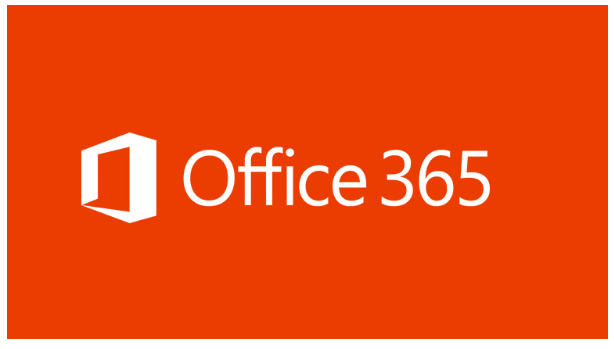L’installation de Microsoft Office est une tâche sans effort, mais il y a des moments où les choses ne vont pas comme prévu. Lorsque cela se produit, vous pouvez voir, Code d’erreur : 1603, et cela signifie beaucoup. Mais ne vous inquiétez pas trop à ce sujet, car il y a des façons de résoudre ce problème.
Code d’erreur 1603 pour l’installation Office
Nous allons examiner plusieurs aspects qui pourraient mettre fin à votre problème une fois pour toutes. Si un truc ne fonctionne pas, il suffit de passer à l’autre et de tester votre chance.
Maintenant, de notre évaluation, le code d’erreur ci-dessus peut se montrer parfois lorsque vous installez Office alors qu’il y a une édition différente sur votre ordinateur. Par exemple, si l’édition Microsoft Office Business est déjà installée, mais que vous essayez d’ajouter l’édition Home en plus de cela.
Typiquement, il s’agit d’une erreur du programme d’installation de Windows qui se produit lorsque :
- Windows Installer tente d’installer une application qui est déjà installé sur votre PC.
- Le dossier dans lequel vous essayez d’installer le paquet Windows Installer est crypté.
- Le lecteur qui contient le dossier dans lequel vous essayez d’installer le programme d’installation de Windows est accessible en tant que lecteur de remplacement.
- Le compte SYSTEM ne dispose pas d’autorisations de contrôle complet sur le dossier dans lequel vous essayez d’installer le pack d’installation Windows.
Microsoft Office a rencontré une erreur lors de la configuration
Si vous jetez un œil au journal de configuration, vous aurez l’erreur 1603 mentionné. Cela peut se produire lorsque l’édition installée est différente de celle vers laquelle vous essayez de la mettre à niveau. Ou cela peut être un problème d’autorisation. Voici nos suggestions :
- Redémarrez votre système et essayez
- Exécuter la mise à niveau en tant qu’administrateur
- Vérifier si la même version est déjà installée
- Comment réinstaller le fichier
Parlons de la façon de corriger cette erreur d’un point de vue plus détaillé.
1] Redémarrez votre système et essayez
Redémarrez votre système et essayez une fois pour voir si cela fonctionne maintenant.
2] Exécuter la mise à niveau en tant qu’administrateur
La première étape à franchir dans cette situation est d’exécuter la mise à niveau en tant qu’administrateur. Cliquez avec le bouton droit de la souris sur le fichier d’installation, puis sélectionnez Exécuter en tant qu’administrateur.
3] Vérifier si la même version est déjà installée
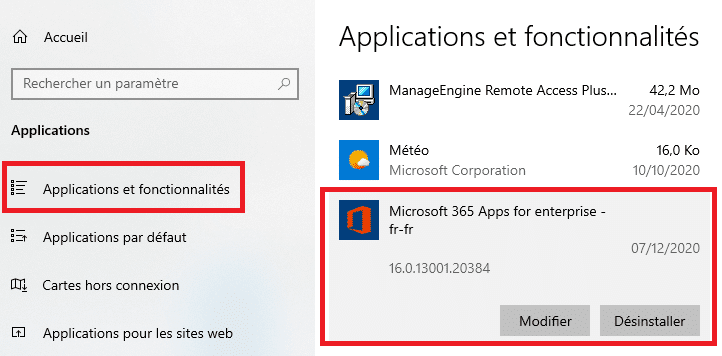
Naviguez à travers votre système pour vous assurer que l’application n’est pas déjà installée. Si elle est, puis désinstaller et réinstaller à nouveau.
Nous pouvons le faire en ouvrant l’application Paramètres en cliquant sur la touche Windows + I, puis en sélectionnant Système > Applications et fonctionnalités.
Trouver l’application Office dans la liste. Choisissez-le, puis cliquez sur désinstaller pour le supprimer de votre ordinateur. Vous recevez habituellement cette erreur lorsque vous avez déjà installé une autre version d’Office.
- Office 365 ISO : Télécharger l’installation hors ligne Office 365 ISO/IMG
- Télécharger Office 365 Offline Installer pour Mac
4] Comment réinstaller le fichier
Avant de procéder au processus de réinstallation, veuillez faire ce qui suit :
- Installez le paquet dans un dossier qui n’est pas chiffré : Utilisez cette méthode uniquement si le dossier dans lequel vous installez le programme est chiffré.
- Installez le paquet sur un lecteur non accessible en tant que lecteur de remplacement : Utilisez cette méthode si le lecteur que vous utilisez est accessible en tant que lecteur de remplacement.
- Accorder des autorisations de contrôle complet au compte SYSTÈME : Si le compte système n’a pas de permissions de contrôle complet dans le dossier où vous installez le logiciel, utilisez cette méthode.
Lorsque vous avez terminé, essayez d’installer l’application à nouveau.
Voir aussi : Comment installer des Apps spécifiques dans Office 2016/Office 365 ?